Jednou z nejvíce matoucích věcí pro nového fotografa je pochopení velikosti obrazu, rozlišení a tisku.
V tomto článku tedy vysvětlím, co tyto pojmy znamenají.
A ukážu vám, jak změnit velikost obrázků podle toho, co s nimi chcete dělat.
Začněme.
Co je rozlišení v digitálních fotoaparátech?
Když mluvíme o digitálních fotoaparátech, rozlišení se týká počtu megapixelů produkovaných obrazovým snímačem.
To zase obecně odpovídá množství detailů fotoaparát dokáže zachytit.
Pokud tedy váš fotoaparát obsahuje 20 megapixelů (často psáno jako 20 megapixelů), zachytí méně detailů než fotoaparát s 30 megapixely, který zase zachytí méně detailů než fotoaparát se 40 megapixely.
Ale co je to vlastně megapixel? A jak to ovlivní vaši schopnost tisknout a zobrazovat fotografie?
Megapixely a velikost fotografie
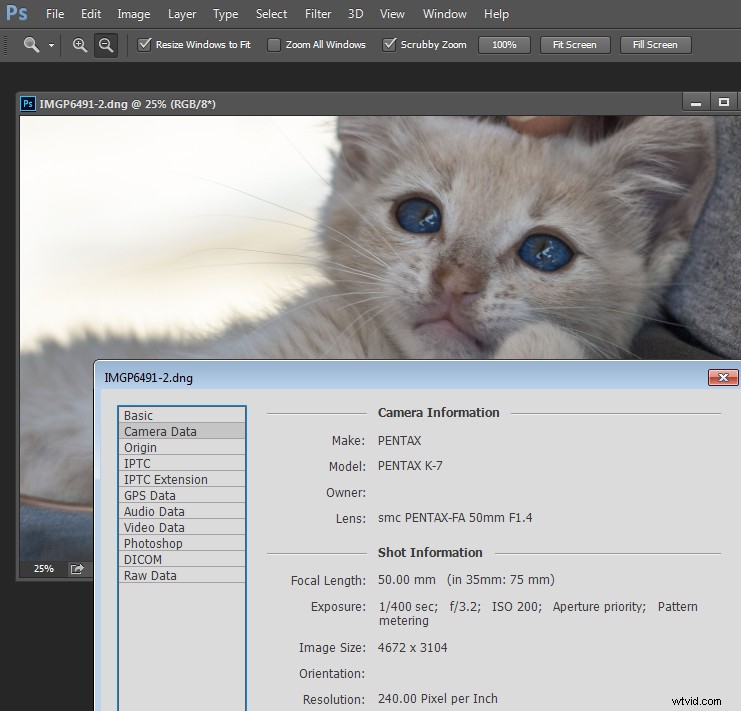
Technicky se megapixel rovná 1 048 576 pixelům; ve skutečnosti výrobci fotoaparátů zaokrouhlují toto číslo na 1 000 000, když uvádějí, jak velký obraz fotoaparát zachytí.
Můj fotoaparát tedy například pořizuje 14,6megapixelové snímky, což je kolem 14 600 000 pixelů na snímek (14,6 x 1 000 000). Tato informace neříká nic o skutečných rozměrech obrázku v pixelech – říká vám pouze celkový počet pixelů, které tvoří obrázek.
Můj fotoaparát, stejně jako většina DSLR, pořizuje snímky s poměrem stran 1,5. Poměr porovnávající počet pixelů podél dlouhého okraje obrázku ke krátkému okraji obrázku je tedy 3:2.
Každý z mých obrázků RAW v plné velikosti má rozměry 4672 x 3104 pixelů. Takže vynásobením počtu pixelů podél šířky obrázku těmi podél výšky obrázku dostaneme skutečný počet pixelů v obrázku (4672 x 3104 =14 501 888). Vy a já tomu můžeme říkat 14,5 MP, ale výrobci fotoaparátů to zaokrouhlují a nazývají to 14,6 MP fotoaparát.
Pomocí softwaru pro úpravu fotografií můžete zkontrolovat šířku a výšku obrázku. Ve Photoshopu můžete otevřít svůj obrázek a vybrat Soubor> Informace o souboru> Data fotoaparátu . Obrázek výše ukazuje výsledné informační dialogové okno.
Nyní je pixel samotný jediným prvkem obrázku – a pro naše účely je to nejmenší prvek, na který lze vaši fotografii rozdělit. Pixel může mít pouze jednu barvu a fotografie se skládá z mřížky tisíců pixelů, z nichž každá má různé barvy, které dohromady tvoří váš obrázek.
Tyto pixely můžete vidět, pokud otevřete fotografii a přiblížíte, dokud neuvidíte jednotlivé bloky barev (jak je znázorněno níže). Každý z těchto bloků je pixel:
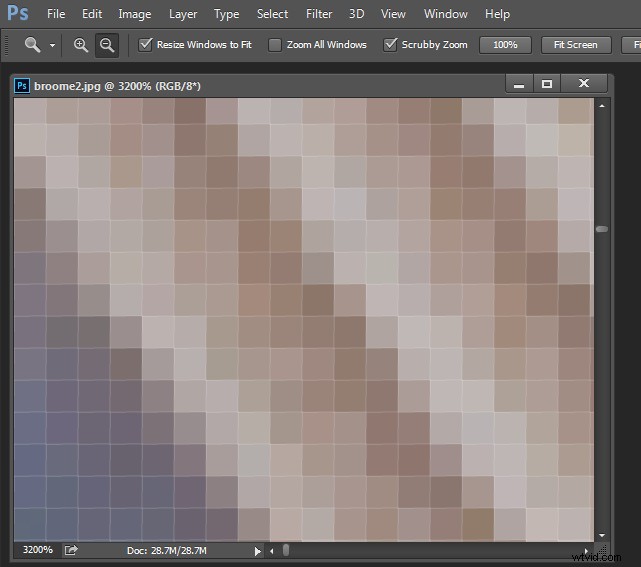
Proč je při tisku důležitá velikost
Při tisku obrázku se můžete setkat s pojmem PPI nebo pixelů na palec . To doslova odkazuje na počet pixelů v palec-dlouhé řadě obrázku.
Většina tiskových služeb a vlastně i vaše vlastní tiskárna bude vyžadovat určitou hustotu pixelů v obrázku (PPI), aby bylo možné vykreslit tisk, který vypadá dobře (tj. s hladkými barevnými přechody, takže nevidíte každý jednotlivý pixel) .
Typické hodnoty PPI pro tisk se pohybují od 150 do 300 PPI, ačkoli některé časopisy vyšší třídy mohou vyžadovat obrázky s rozlišením 1200 PPI.
Pokud tedy chcete například vytisknout obrázek 4 x 6 palců s rozlišením 300 PPI, potřebujete soubor, který má alespoň 4 x 300 (1 200) pixelů na své krátké straně a 6 x 300 (1 800) pixelů na dlouhé straně. postranní. Jinými slovy, musí mít velikost alespoň 1200 x 1800 pixelů.
Chcete-li vytisknout obrázek o rozměrech 8 x 10 palců při 300 PPI, použijte stejnou matematiku:
Vynásobte šířku a výšku vytištěného obrázku v palcích 300 pixely. Výsledkem je 2 400 x 3 000 pixelů, což je rozlišení obrázku, které potřebujete k tisku obrázku 8 x 10 při 300 PPI.
Proto při ořezávání a úpravě velikosti obrázku pro tisk musíte vědět, jaké PPI by obrázek měl mít. To by vám měla sdělit vaše příručka k tiskárně nebo tisková služba.
Níže je snímek obrazovky z webu MpixPro.com, který ukazuje jejich optimální a minimální velikosti obrázků pro standardní velikosti tisku. Jejich výstup na tiskárnu je 250 PPI (ale zvládá obrázky 100 PPI), i když ostatní služby se mohou lišit, proto je před přípravou obrázků vždy zkontrolujte.
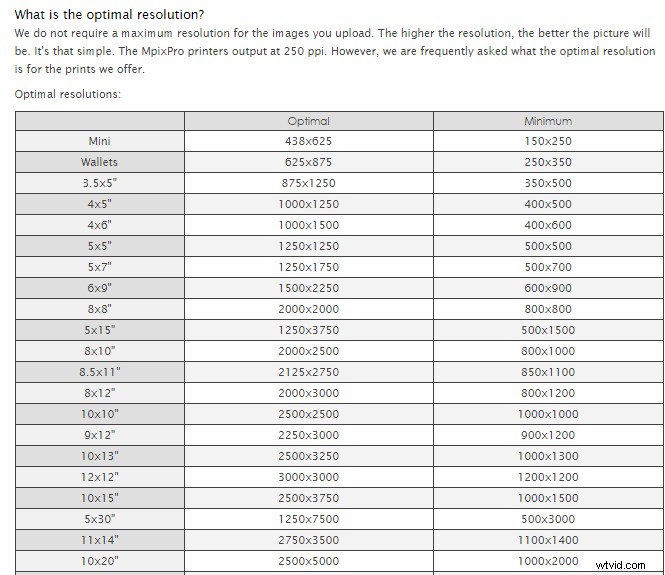
Pomocí funkce oříznutí nebo změny velikosti v softwaru upravte velikost obrázku na požadovanou šířku a výšku a požadované rozlišení PPI.
Zde se obrázek oříznutý na velikost 3000 x 2400 pixelů upravuje ze 72 PPI na 300 PPI v rámci přípravy na tisk při 300 PPI. Není potřeba žádné převzorkování, protože obrázek již má správné rozměry a pouze rozlišení vyžaduje úpravu.
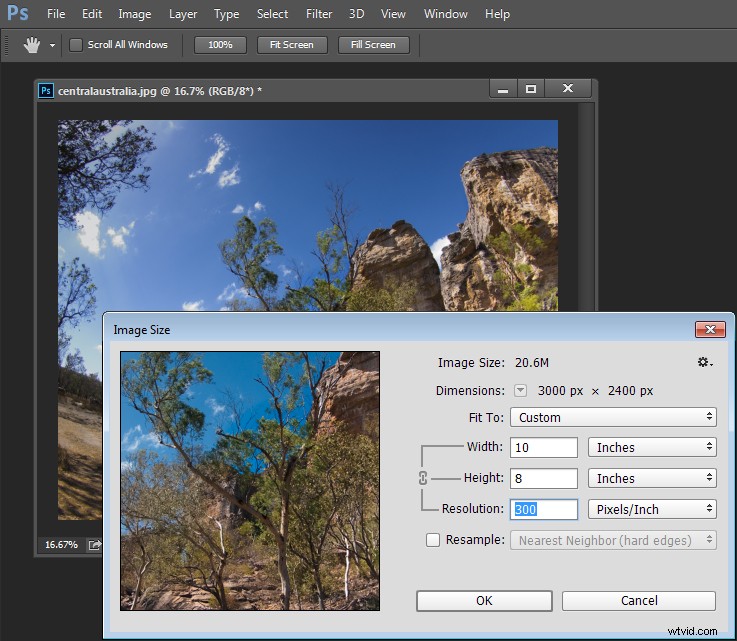
Photoshop, stejně jako jiné aplikace, také ořízne obrázek na pevnou velikost a rozlišení, pokud zadáte požadované hodnoty do pruhu voleb, když máte vybraný nástroj pro oříznutí (viz níže). Pokud je váš obrázek menší než zadané rozměry, bude obrázek zvětšen pomocí výchozí metody převzorkování. I když obecně není vhodné obrázky zvětšovat, za předpokladu, že se obrázek již blíží požadované velikosti, jeho malé zvětšení obecně nezpůsobí znatelnou ztrátu kvality.
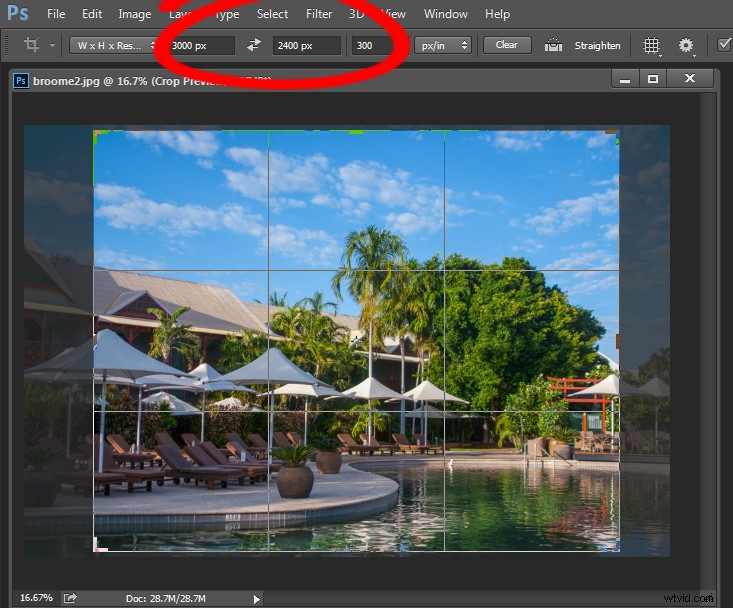
Nastavení velikosti obrazovky
Pokud jde o zobrazování obrázků na obrazovce, potřebujete mnohem méně pixelů než pro tisk.
Je to proto, že hustota pixelů na obrazovce je mnohem menší, než je potřeba pro tisk. Například typický monitor má velikost 1920 x 1080 pixelů; k vyplnění monitoru potřebujete pouze obrázek o velikosti 1920 x 1080 pixelů. To je přibližně stejně velký obrázek, jaký potřebujete pro tisk 4 x 6 při 300 PPI – přesto se obrázek s rozlišením 1920 x 1080 pixelů zobrazí perfektně na 23palcovém monitoru.
